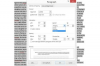มีหลายวิธีในการคืนค่าแล็ปท็อป Acer เป็นค่าเริ่มต้นจากโรงงาน ทั้งใน Windows และการใช้หน้าจอบูต ในระหว่างกระบวนการนี้ ตรวจสอบให้แน่ใจว่าอะแดปเตอร์ไฟ AC ของแล็ปท็อปเชื่อมต่อและเสียบเข้ากับเต้ารับบนผนัง และถอดไดรฟ์อื่นๆ ออก เว้นแต่จะได้รับคำแนะนำเป็นอย่างอื่น
คำเตือน
สำรองข้อมูลส่วนตัวทั้งหมดของคุณ ตัวเลือกการรีเซ็ตเป็นค่าจากโรงงานหลายตัวจะลบไฟล์ส่วนบุคคลทั้งหมด
Acer Recovery Management
Acer Recovery Management คือยูทิลิตี้การกู้คืนของ Acer ตัวเลือกคุณสมบัติของ ARM สำหรับการกู้คืนคอมพิวเตอร์ของคุณทั้งที่มีและไม่มีการลบข้อมูลส่วนบุคคล
วิดีโอประจำวันนี้

อีกวิธีหนึ่งคือ เลื่อนเมาส์ไปที่มุมล่างขวาของหน้าจอหรือกด Windows-C เพื่อเรียกเมนูทางลัด จากนั้นคลิก Search
เครดิตรูปภาพ: ได้รับความอนุเคราะห์จาก Microsoft
กด Windows-Q, พิมพ์ การกู้คืน แล้วเลือก Acer Recovery Management จากผลการค้นหา หากคุณได้รับแจ้งให้อนุญาตให้โปรแกรมดำเนินการต่อ ให้เลือก ใช่.
การกู้คืนโดยไม่ต้องลบข้อมูลส่วนบุคคล
ดิ รีเฟรช ตัวเลือกคืนค่า Windows โดยไม่ต้องลบไฟล์ส่วนบุคคลหรือการตั้งค่า Windows ที่กำหนดเอง

แอพและโปรแกรมที่ติดตั้งนอก Windows Store จะไม่ถูกเก็บไว้
เครดิตรูปภาพ: ได้รับความอนุเคราะห์จาก Acer
- เลือก ปรับแต่งการคืนค่า (เก็บข้อมูลผู้ใช้) แล้วคลิก ถัดไป.
- เลือก รีเฟรชและคลิก รีเซ็ต.
การคืนค่าเป็นค่าเริ่มต้นจากโรงงานโดยสมบูรณ์
ดิ คืนค่า ตัวเลือกจะรีเซ็ตคอมพิวเตอร์เป็นค่าเริ่มต้นจากโรงงานอย่างสมบูรณ์ และลบข้อมูลส่วนบุคคลและการตั้งค่าทั้งหมด

ตัวเลือกนี้จะลบแอพและโปรแกรมทั้งหมดออกด้วย รวมถึงแอพและโปรแกรมจาก Windows Store
เครดิตรูปภาพ: ได้รับความอนุเคราะห์จาก Acer
- เลือก คืนค่าการตั้งค่าจากโรงงานและคลิก ถัดไป.
- เลือก แค่ลบไฟล์ของฉัน เพื่อลบเฉพาะไฟล์ส่วนตัวของคุณหรือ ไดรฟ์สะอาดหมดจด เพื่อลบและติดตั้งไฟล์ Windows ทั้งหมดใหม่อย่างสมบูรณ์
- คลิก รีเซ็ต.
การกู้คืนไดรฟ์และดิสก์
ARM ยังใช้สร้างไดรฟ์กู้คืน USB ได้อีกด้วย ก่อนที่คุณจะเริ่มต้น คุณต้องมีไดรฟ์ USB เปล่าขนาด 16GB ขึ้นไป
คำเตือน
หากคุณต้องการแผ่นดิสก์กู้คืน CD หรือ DVD โปรดติดต่อฝ่ายสนับสนุนลูกค้า Acer ทางโทรศัพท์ที่ 866-695-2237 หรือผ่านทาง เว็บไซต์สนับสนุนของ Acer.
การสร้างไดรฟ์กู้คืน
หนึ่ง ARM ไดรฟ์กู้คืน โดยพื้นฐานแล้วจะเป็นสำเนาของพาร์ติชั่นการกู้คืนของคอมพิวเตอร์ของคุณ ซึ่งบันทึกไว้ในฮาร์ดไดรฟ์ USB

แม้ว่าขนาด 16GB จะเป็นขนาดต่ำสุด แต่ไดรฟ์ของคุณอาจต้องการพื้นที่เพิ่มเติม
เครดิตรูปภาพ: ได้รับความอนุเคราะห์จาก Acer
- เชื่อมต่อไดรฟ์ USB เข้ากับคอมพิวเตอร์
- คลิก สร้างการสำรองข้อมูลเริ่มต้นจากโรงงาน.
- กรอก คัดลอกพาร์ติชั่นการกู้คืนจากพีซีไปยังไดรฟ์กู้คืน กล่องกาเครื่องหมาย และคลิก ถัดไป.
- เลือกไดรฟ์ USB จากรายการ คลิก ถัดไป, แล้วก็ สร้าง.
คำเตือน
อย่าเลือกตัวเลือกเพื่อลบพาร์ติชั่นการกู้คืนของคุณ หากไม่มีพาร์ติชั่น คุณจะไม่มีทางกู้คืนคอมพิวเตอร์นอก Windows หากคุณทำไดรฟ์กู้คืนหาย
หากคุณมีปัญหาเกี่ยวกับข้อผิดพลาดในการสร้างไดรฟ์ ให้ทำตาม Acer's ขั้นตอนการแก้ปัญหา.
การใช้ไดรฟ์กู้คืน
ไดรฟ์กู้คืนจะถูกใช้ระหว่างคุณ ลำดับการบูตเครื่องคอมพิวเตอร์.
- ปิดเครื่องคอมพิวเตอร์และเชื่อมต่อไดรฟ์กู้คืน
- เริ่มระบบคอมพิวเตอร์ของคุณแล้วกด F2 ทันทีที่โลโก้แรกปรากฏบนหน้าจอ
- เลือก บูต แท็บโดยใช้ปุ่มลูกศร
- เลือก USB HDD โดยใช้ปุ่มลูกศร แล้วกด F6 เพื่อย้ายไปยังด้านบนสุดของรายการ
- เลือก ทางออก แท็บด้วยปุ่มลูกศร จากนั้น ออกจากการบันทึกการเปลี่ยนแปลง แล้วกด เข้า.
- เลือกภาษาของคุณเมื่อคอมพิวเตอร์รีสตาร์ท
- คลิก แก้ไขปัญหา, ติดตามโดย รีเซ็ตพีซีของคุณ และ ถัดไป.
- คลิก วินโดว์ 8 และเลือก ไม่ เก็บพาร์ติชั่นที่มีอยู่ไว้.
- คลิก ทำความสะอาดไดรฟ์อย่างเต็มที่ ติดตามโดย รีเซ็ต. รอให้คอมพิวเตอร์รีสตาร์ท
- ถอดการเชื่อมต่อไดรฟ์เมื่อหน้าจอการกู้คืนปรากฏขึ้นอีกครั้ง จากนั้นคลิก ดำเนินการต่อ.
พาร์ติชั่นการกู้คืน
ดิ พาร์ทิชันการกู้คืน เป็นส่วนหนึ่งของฮาร์ดไดรฟ์ของคอมพิวเตอร์ของคุณที่มีข้อมูลการติดตั้งใหม่
การใช้พาร์ติชั่น
- รีสตาร์ทคอมพิวเตอร์แล้วกด ทางซ้าย Alt และ F10 ปุ่มเมื่อโลโก้ปรากฏขึ้น ผู้ใช้ Acer Revo ที่มีทัชแพด/แป้นพิมพ์สองโหมด Alt-Fn-F10 แทนที่.
- กด เข้า ที่หน้าจอบูตของ Windows
- เลือก คืนค่าระบบปฏิบัติการเป็นค่าเริ่มต้นจากโรงงาน เพื่อลบข้อมูลส่วนบุคคลทั้งหมดหรือ กู้คืนระบบปฏิบัติการและเก็บข้อมูลผู้ใช้ เพื่อรักษามัน
- คลิก ถัดไป, ติดตามโดย ถัดไป อีกครั้งและในที่สุด ตกลง.
การกู้คืนซีดีและดีวีดี
การกู้คืน Revo
- รีสตาร์ทคอมพิวเตอร์แล้วกด เดล เมื่อโลโก้ปรากฏขึ้น
- ใส่ซีดีลงในออปติคัลไดรฟ์
- เลือก คุณสมบัติ BIOS ขั้นสูง โดยใช้ปุ่มลูกศรและกด เข้า.
- เลือก อุปกรณ์บู๊ตเครื่องที่ 1 แล้วใช้ + คีย์เพื่อตั้งค่าออปติคัลไดรฟ์เป็นอุปกรณ์บู๊ตเครื่องแรก สำหรับทัชแพด/แป้นพิมพ์แบบโหมดคู่ ให้ใช้ Shift-+ แทนที่.
- กด F10 เพื่อบันทึกการตั้งค่าเพื่อบันทึกและออกจาก BIOS หรือ Fn-F10 หากใช้ทัชแพด/คีย์บอร์ดแบบโหมดคู่
การกู้คืนรุ่นอื่นๆ
- รีสตาร์ทคอมพิวเตอร์แล้วกด F12 เมื่อโลโก้ปรากฏขึ้น
- เลือก ออปติคัลไดรฟ์ จากเมนูบูต
- ใส่ซีดีลงในออปติคัลไดรฟ์แล้วกด เข้า.
- ปฏิบัติตามคำแนะนำบนหน้าจอทั้งหมดเพื่อรีเซ็ตคอมพิวเตอร์